Recompilamos unha lista das preguntas máis frecuentes e fornecemos respostas breves para axudarlle a acceder rapidamente á súa información.
Pode usar a auditoría en Microsoft Dataverse para facer un seguimento dos cambios en entidades de configuración de portais de Power Apps. A auditoría axuda a determinar o historial de cambios se é necesario revertir os datos de configuración.
A versión 8.3 e posteriores dos portais de Power Apps admiten TLS 1.2.
Power Apps Portals admite os seguintes conxuntos de de cifrado TLS 1.2 segundo a Política de seguridade de Microsoft para contar coa asistencia de varios clientes. Os conxuntos de cifrado máis fortes están na parte superior da lista. Isto garante que os clientes sempre usen o conxunto de cifrado máis forte que admitan desta lista mentres se conectan a portais.
- TLS_ECDHE_RSA_WITH_AES_256_GCM_SHA384
- TLS_ECDHE_RSA_WITH_AES_128_GCM_SHA256
- TLS_ECDHE_RSA_WITH_AES_256_CBC_SHA384
- TLS_ECDHE_RSA_WITH_AES_128_CBC_SHA256
- TLS_ECDHE_RSA_WITH_AES_256_CBC_SHA
- TLS_ECDHE_RSA_WITH_AES_128_CBC_SHA
- TLS_RSA_WITH_AES_256_GCM_SHA384
- TLS_RSA_WITH_AES_128_GCM_SHA256
- TLS_RSA_WITH_AES_256_CBC_SHA256
- TLS_RSA_WITH_AES_128_CBC_SHA256
- TLS_RSA_WITH_AES_256_CBC_SHA
- TLS_RSA_WITH_AES_128_CBC_SHA
Nota
Pode controlar os conxuntos de cifrado ao configurar Porta principal de Azure con portais para o almacenamento en caché de Edge e as funcións de devasa de aplicacións web (WAF). Nese caso, asegúrese de usar só os conxuntos de cifrado compatibles con Azure Front Door. Ademais, mentres a configuración de HTTPS de dominio personalizado mediante o portal de Azure permítelle escoller unha versión de TLS mínima predeterminada entre 1.0 e 1.2, use a versión TLS 1.2 para cifrados fortes.
Pode configurar un portal para redireccionar a un usuario a unha páxina predefinida despois de iniciar sesión. Para obter información sobre os pasos detallados, Redireccionar un usuario a unha páxina predefinida ao iniciar sesión.
Para obter máis información sobre como traballar con modelos de Liquid, consulte Traballar con modelos de Liquid.
Portais de Power Apps xa están dispoñibles de xeito independente en Power Apps. Xa non é preciso adquirir licenza para fornecer un portal. O acceso do usuario ao portal require licenza segundo o tipo de persoa. Obtén máis información en Preguntas frecuentes sobre a licenza de portais de Power Apps.
Pode cambiar o URL base dun portal despois de fornecelo seguindo os pasos do artigo Cambiar o URL base dun portal.
Os usuarios internos con Microsoft Entra credenciais que intenten iniciar sesión sen unha licenza asignada válida verán esta mensaxe na páxina de inicio de sesión: Non tes unha licenza válida para acceder a este sitio web. Póñase en contacto co administrador do sistema.
Os usuarios tamén poderían ver este erro se Pago por uso non se habilitou para este ambiente.
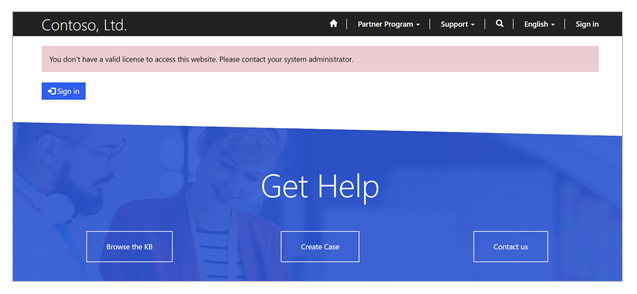
Dependendo do tipo de SKU comprado, como por exemplo, SKU de Dynamics 365, Power Apps por plan de aplicacións ou Power Apps por plan de usuario, un administrador deberá proporcionar unha licenza adecuada aos usuarios ou ter o número adecuado de pases de aplicacións dispoñibles para o ambiente. Para obter máis información sobre os pases de aplicacións, vaia a Asignar ou cambiar a capacidade nun ambiente. Unha vez que se asignen pases de aplicacións ao ambiente, o portal terá que reiniciarse para que os cambios entren en vigor.
Para obter detalles sobre a licenza de usuarios internos, visite Preguntas máis frecuentes sobre as licenzas do portal.
Para obter máis información sobre a licenza de usuarios internos que usan Pago por uso, vaia a Medidor de Power Apps por aplicación.
Para obter detalles sobre os dereitos de uso de portais para usuarios internos, consulte as preguntas máis frecuentes sobre dereitos de uso de portais para usuarios internos e a sección Guía de licenzas portais de Power Apps: dereitos de uso para usuarios internos.
Non. Os usuarios invitados engadidos para a colaboración Microsoft Entra B2B non serán considerados como usuarios internos, e requirirán inicio de sesión. Para obter máis información sobre o modelo de licenza de inicio de sesión do portal, acceda á sección Guía de licenzas Por modelo de inicio de sesión.
Recentemente movemos o noso ambiente de Dataverse dun arrendatario a outro ou dunha xeolocalización a outra. Como xestionamos os portais conectados á nosa organización?
Ao mover o ambiente de Dataverse dunha xeolocalización ou arrendatario a outro, os portais asociados a dita organización non se moverán automaticamente. Ademais, dado que a organización se moveu, calquera portal asociado a ela non funcionará e causará un erro no inicio.
Para volver asociar o portal a organizacións relevantes:
Restableza o aloxamento do portal existente desde a xeolocalización ou arrendatario existentes seguindo os pasos indicados en Restablecer un portal. Esta acción eliminará os recursos asociados do portal e non se poderá acceder ao URL do portal tras concluír a operación.
Unha vez restablecido o portal existente, vaia ao arrendatario novo (ou á nova xeolocalización do arrendatario existente) e forneza un portal dispoñible alí.
Tras restaurar un ambiente de Dataverse a partir dunha copia de seguranza antiga, o portal conectado á organización non funciona. Como corrixo este problema?
Cando un ambiente de Dataverse se restaura a partir dunha copia de seguranza, realízanse diversas modificacións na organización que poden danar a conexión do portal coa organización. Para corrixir este problema:
Se o ID da organización é o mesmo despois da operación de restauración e as solucións para o portal tamén están dispoñibles:
- Abra o Centro de administración dos portais de Power Apps.
- Vaia ao separador Detalles do portal.
- Na lista despregable Estado do portal escolla Desactivado.
- Seleccione Actualizar.
- Unha vez concluída a operación de actualización, configure a lista despregable Estado do portal en Activado e, a seguir, seleccione Actualizar.
O portal reiniciarse e volverá crearse unha conexión coa organización.
Se o ID da organización é diferente despois da operación de restauración ou se se eliminan as solucións para o portal da organización:
- Neste caso, é mellor restablecer o portal seguindo os pasos indicados en Restablecer un portal e, a seguir, volver aprovisionalo.
Recentemente modificamos o URL do noso ambiente de Dataverse e o noso portal deixou de funcionar. Como corrixo este problema?
Ao modificar o URL do ambiente de Dataverse, o portal deixará de funcionar porque xa non é posible identificar o URL do ambiente de Dataverse. Para corrixir este problema:
- Abra o Centro de administración dos portais de Power Apps.
- Vaia a Accións do portal > Actualizar URL de Dynamics 365.
- Siga as instrucións do Asistente.
O portal reiniciarase e comezará a funcionar de novo.
Realización de formularios básicos: as accións como crear/actualizar/eliminar en formularios básicos tardan moito tempo en completarse ou esgotan o tempo de espera.
Isto pode ocorrer por múltiples razóns, como por exemplo, dependendo dos seus datos e das personalizacións feitas nesa táboa en Dataverse. Cando solucione este problema relacionado co rendemento nas accións de rexistros desde portais, asegúrese de que non haxa rexistros síncronos rexistrados neses eventos que poidan causar estes retrasos. Sempre que sexa posible, intente implementalas de xeito asíncrono para que non continúen nin retrasen a transacción.
Sempre que se produce un erro no servidor ao tentar renderizar un portal, móstrase unha páxina de erro xenérico aos usuarios finais xunto coa marca de hora e o ID de actividade do erro. Os administradores do portal poden configurar o portal para obter os detalles do erro real, que serán útiles para depurar e corrixir os problemas. Para ver o erro real:
- Desactivar a páxina de erro personalizado no portal: esta acción desactivará a páxina de erro personalizado e permitiralle ver o rastrexo da pila completa de calquera erro ao navegar a dita páxina. Pode desactivar o erro personalizado seguindo os pasos indicados en Desactivar un erro personalizado.
Aconséllase usar esta opción só ao desenvolver un portal. Unha vez publicado o portal para os usuarios, debe volver activar os erros personalizados. Máis información: Ver rexistros de erro do portal
- Activar rexistro de diagnóstico: esta acción permitiralle obter todos os erros do portal na conta de Azure Blob Storage. Pode activar o rexistro de diagnóstico seguindo os pasos indicados en Acceso aos rexistros de erro do portal.
Ao activar o rexistro de diagnóstico, pode buscar erros específicos que os usuarios notifican mediante o uso do ID de actividade que se mostra na páxina de erro xenérico. O ID de actividade rexístrase xunto cos detalles de erro e é útil para atopar o problema real.
Os portais usan algún contido estático de CDN (rede de entrega de contido) que teño que engadir na lista de permiso?
Si. Os portais de Power Apps usan os activos estáticos do portal da caixa de Azure CDN que inclúen ficheiros JavaScript e CSS predeterminados para presentalos que previamente aparecían representados como parte da aplicación do portal. Debe permitir o seguinte URL de CDN para renderizar portais con éxito:
https://content.powerapps.com/resource/powerappsportal
Portais admite calquera fornecedor de inicio de sesión personalizado que proporcione compatibilidade para protocolos de autenticación estándar. Admitimos os protocolos OpenIdConnect, SAML2 e WS-Federation para calquera IDP personalizado. OAuth 2 só é compatible para un conxunto fixo de IDP coñecido. Para obter máis información sobre como configurar unha configuración IDP, consulte Configurar autenticación do portal.
Como obteño novas versións de Portal no meu portal de illamento de procesos antes de que se aplique á produción?
Calquera lanzamento de portal realízase en dous pasos: actualización anticipada e dispoñibilidade xeral (GA). Durante a fase de actualización anticipada, só actualizamos os portais que están marcados para a actualización anticipada. Para obter un novo lanzamento do portal no ambiente de illamento e procesos (desenvolvemento ou proba), pode permitir ao portal a actualización anticipada. Para obter información sobre como activar un portal para a actualización anticipada, consulte Actualizar un portal.
Pode permitir que o portal use un nome de dominio personalizado en lugar dun nome de dominio microsoftcrmportals.com estándar. Máis información: Vincular o portal cun dominio personalizado
Mantemento e solución de problemas dos portais de Power Apps
Nota
Pode indicarnos as súas preferencias para o idioma da documentación? Realice unha enquisa breve. (teña en conta que esa enquisa está en inglés)
Esta enquisa durará sete minutos aproximadamente. Non se recompilarán datos persoais (declaración de privacidade).